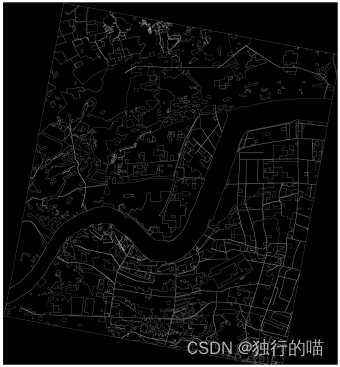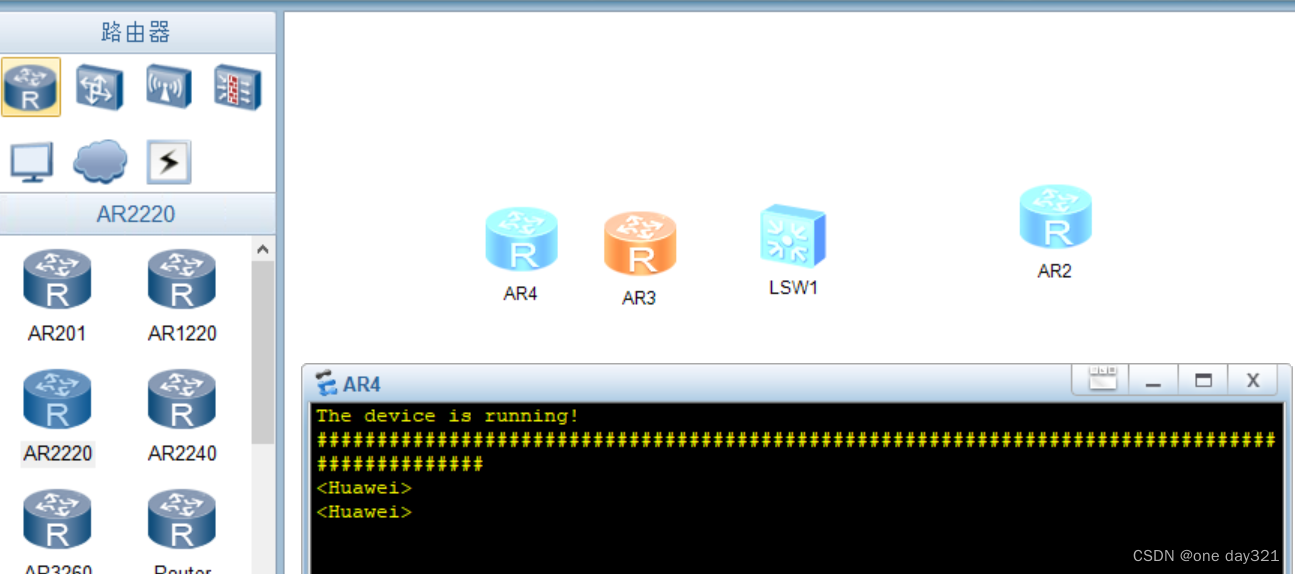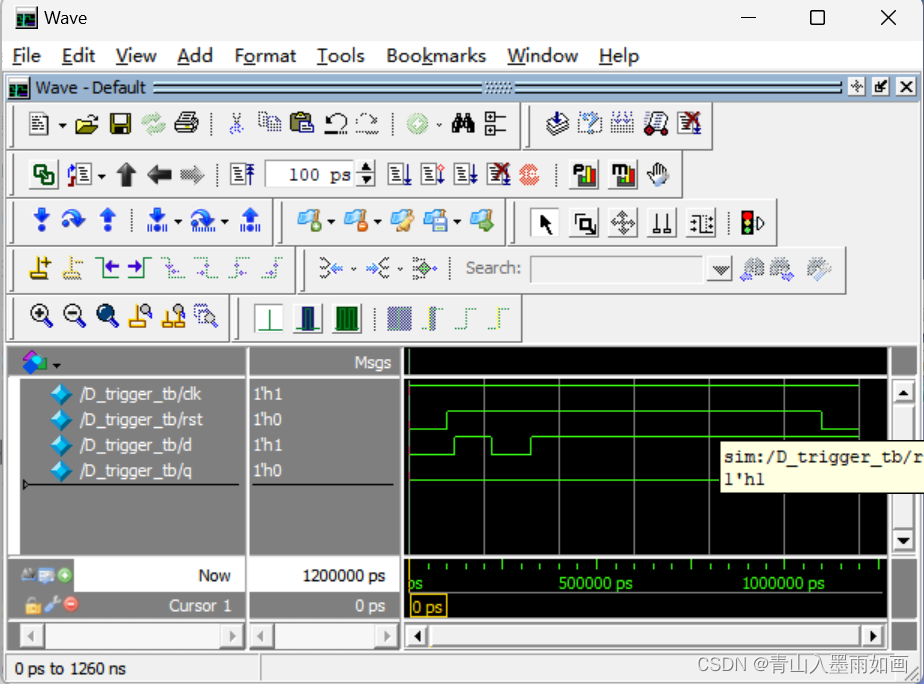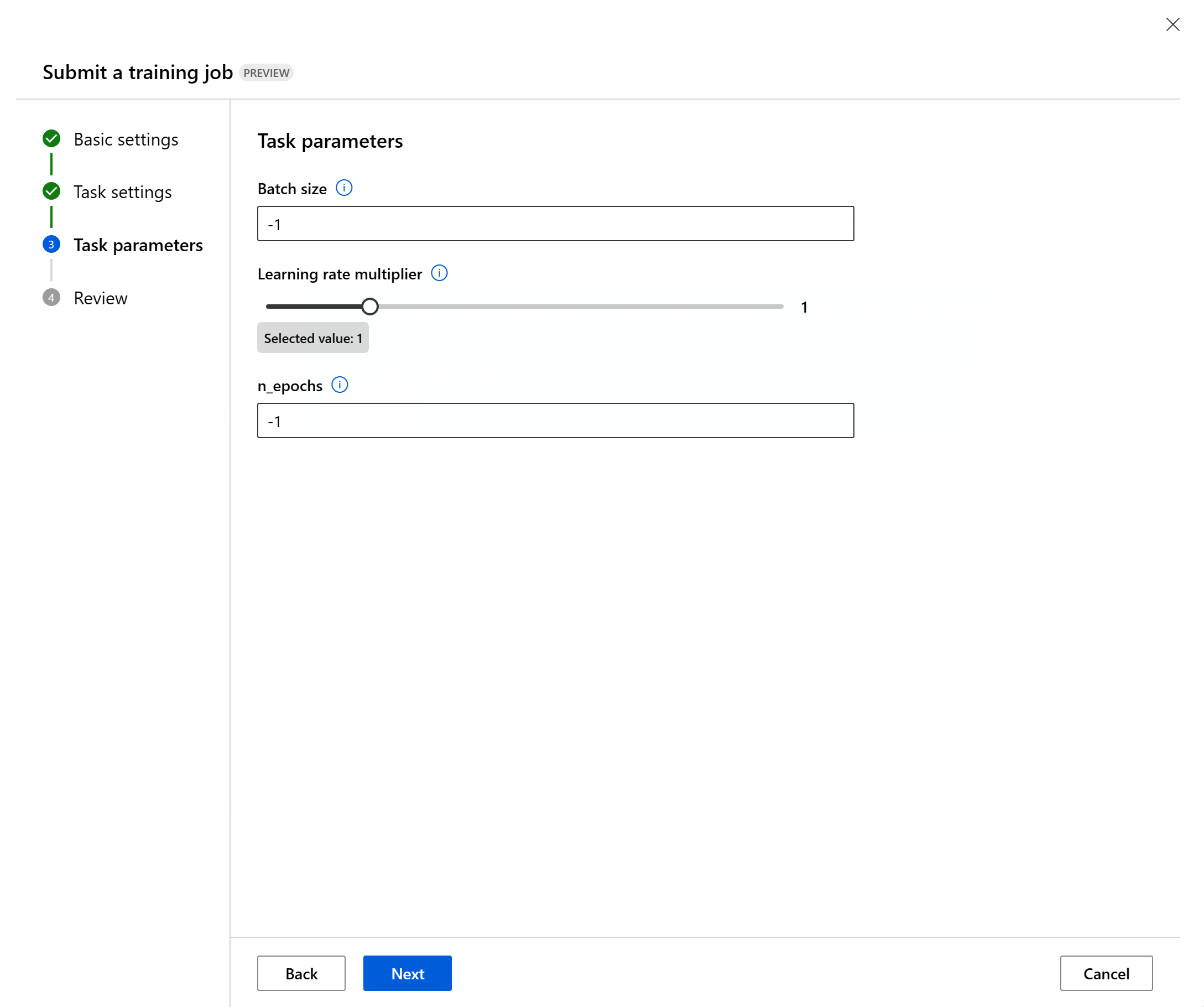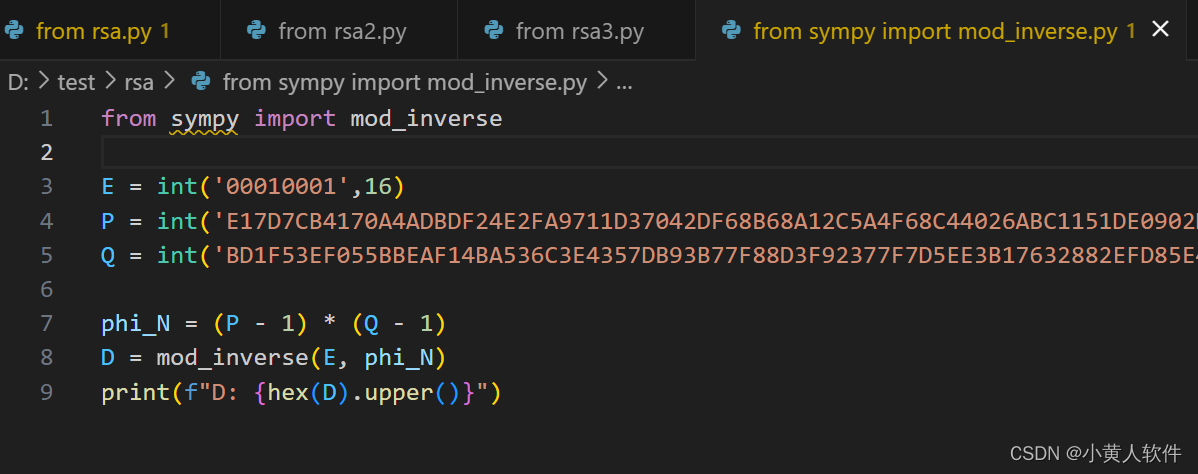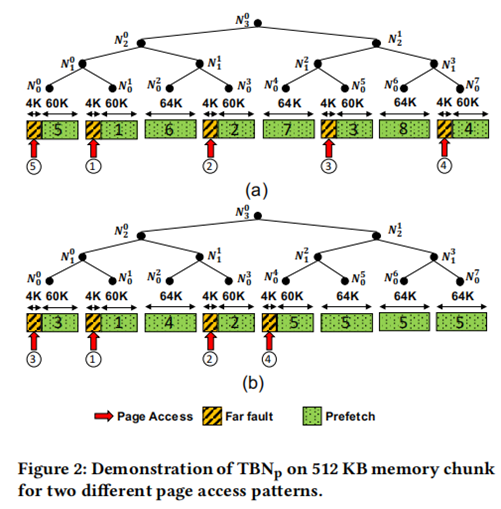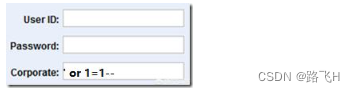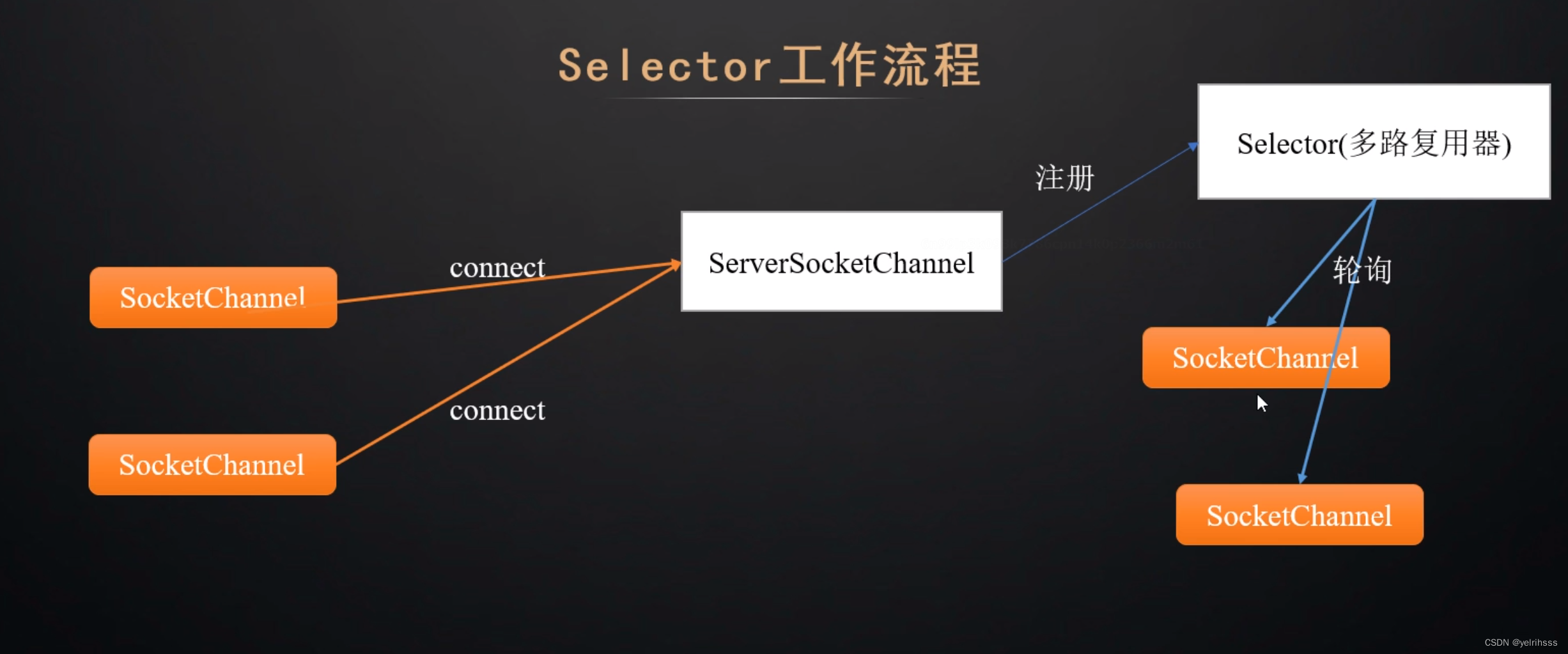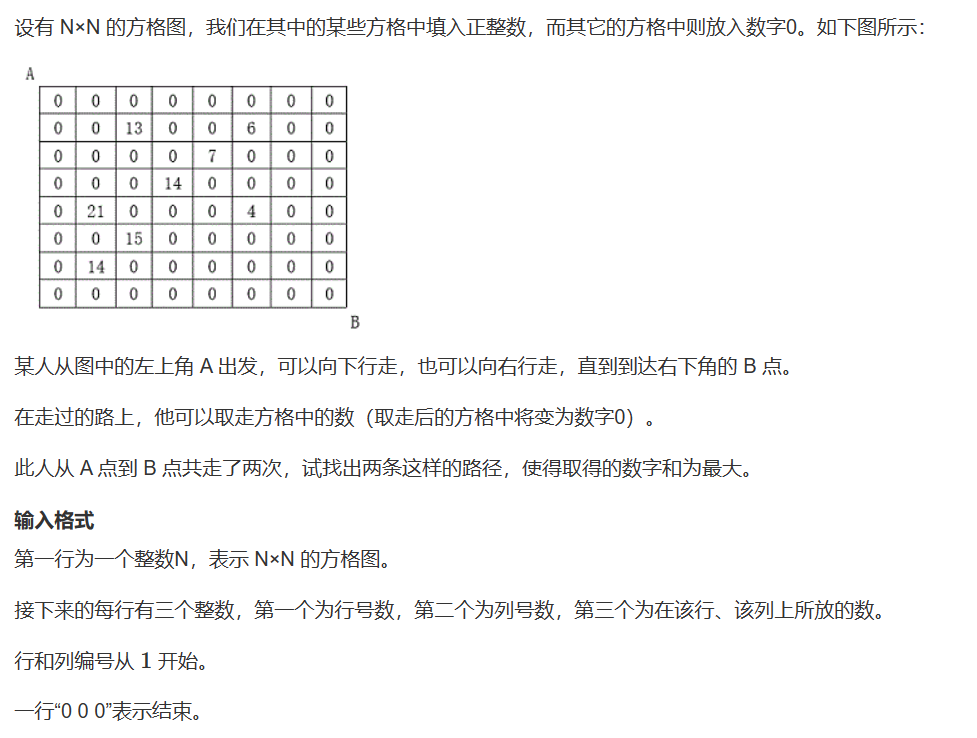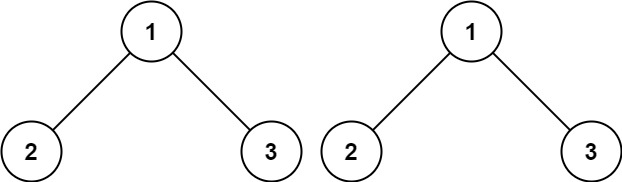一、先看效果图
这是前台页面,我已经发布了一篇文章

这是后台页面 
一句话,真的好用,各种功能一应俱全,废话不多说,开始吧。
二、 安装docker容器技术
如果你没有安装 docker 和 docker-compose,可以通过以下命令一键安装:
curl -sSL https://get.daocloud.io/docker | sh
systemctl enable --now docker
如果你没有接触过 docker,可以查看 我这篇文章安装Docker 的教程。
用xshell和xftp和加docker部署前端项目_xshell和xftp部署前端项目的时候把dist包放进去解压完以后,然后直接写一个service-CSDN博客
ubuntu安装docker-CSDN博客
两篇都可以。
新建编排文件
在安装好了 docker 和 docker-compose 后,在主机内home或者任意目录新建一个 vanblog 的目录,在这个目录下新建 docker-compose.yaml文件,内容如下:
version: "3"
services:
vanblog:
# 阿里云镜像源
# image: registry.cn-beijing.aliyuncs.com/mereith/van-blog:latest
image: mereith/van-blog:latest
restart: always
environment:
TZ: "Asia/Shanghai"
# 邮箱地址,用于自动申请 https 证书
EMAIL: "someone@mereith.com"
volumes:
# 图床文件的存放地址,按需修改。
- ${PWD}/data/static:/app/static
# 日志文件
- ${PWD}/log:/var/log
# Caddy 配置存储
- ${PWD}/caddy/config:/root/.config/caddy
# Caddy 证书存储
- ${PWD}/caddy/data:/root/.local/share/caddy
ports:
# 前面的是映射到宿主机的端口号,改端口的话改前面的。
- 80:80
- 443:443
mongo:
# 某些机器不支持 avx 会报错,所以默认用 v4 版本。有的话用最新的。
image: mongo:4.4.16
restart: always
environment:
TZ: "Asia/Shanghai"
volumes:
- ${PWD}/data/mongo:/data/db
启动项目
按注释说明修改 docker-compose.yaml 的配置后运行:
docker-compose up -d三、查看是否安装成功
//运行docker ps
docker ps如图便是成功了

可以用你的服务器公网ip访问看看
这是 官网 VanBlog